凡亿教育-可可
凡事用心,一起进步打开APP
公司名片【Allegro软件PCB设计120问解析】第16问 在Allegro软件中如何对结构器件进行定位操作呢?
答:我们导入DXF文件以后,结构上会给出一些结构器件的位置,我们需要将PCB上的元器件与结构上位置进行重合,这样做出来模具才可以吻合,下面讲解下,如何对结构器件进行定位,具体的操作如下所示:
如图6-65所示,下方的是导入的结构文件,上方是网口器件,我们以这个网口器件为例,讲解一下,如何对这个网口器件进行定位操作:
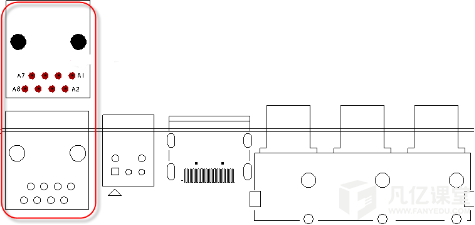
图6-65 元器件与结构位置对比示意图
第一步,抓取这个网口器件,让这个器件吸附到鼠标上,执行移动器件命令,Find面板选择Symbols,Options选项的抓取点Point选择器件中心,如图6-66所示;

图6-66 抓取元器件设置示意图
第二步,将鼠标移动到网口这个元器件上,将鼠标中心放到定位孔上,点击鼠标右键,在下拉菜单中选择Snap pick to命令,右侧下拉中选择pin,这样抓取器件的点就是以这个定位孔的pin为中心,如图6-67所示;
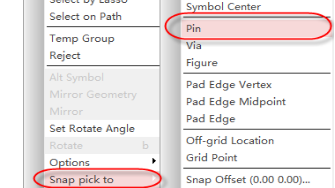
图6-67 抓取元器件定位中心示意图
第三步,执行上述操作之后,器件会吸附在鼠标上,而却定位的中心是在那个定位孔上,移动光标到结构图的那个定位孔上,点击鼠标右键,在下拉菜单中选择Snap pick to命令,右侧下拉中选择Arc/Circle Center,圆弧中心,将两个中心进行重合操作,这样器件就定位精准了,如图6-68所示;
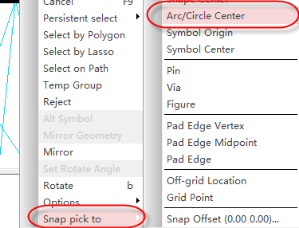
图6-68 精准定位元器件示意图
第四步,执行上述操作之后,如图6-69所示,此网口器件与结构上的位置就完全重合了,这样结构器件就定位好了。
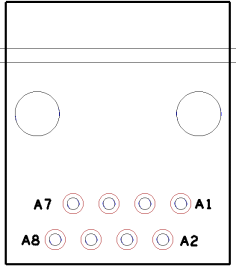
图6-69 元器件定位准确示意图
声明:本文内容及配图由入驻作者撰写或者入驻合作网站授权转载。文章观点仅代表作者本人,不代表凡亿课堂立场。文章及其配图仅供工程师学习之用,如有内容图片侵权或者其他问题,请联系本站作侵删。
相关阅读
进入分区查看更多精彩内容>

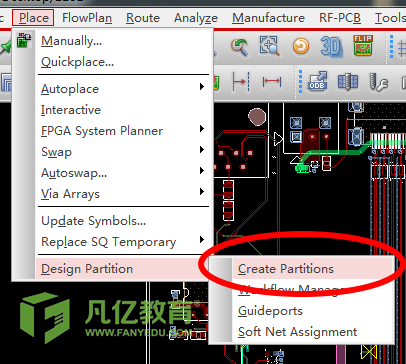
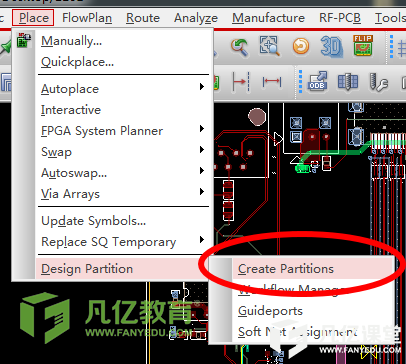

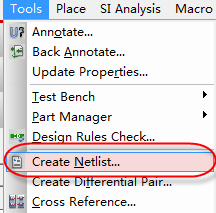
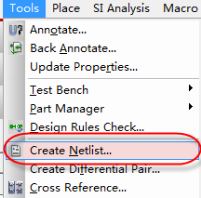


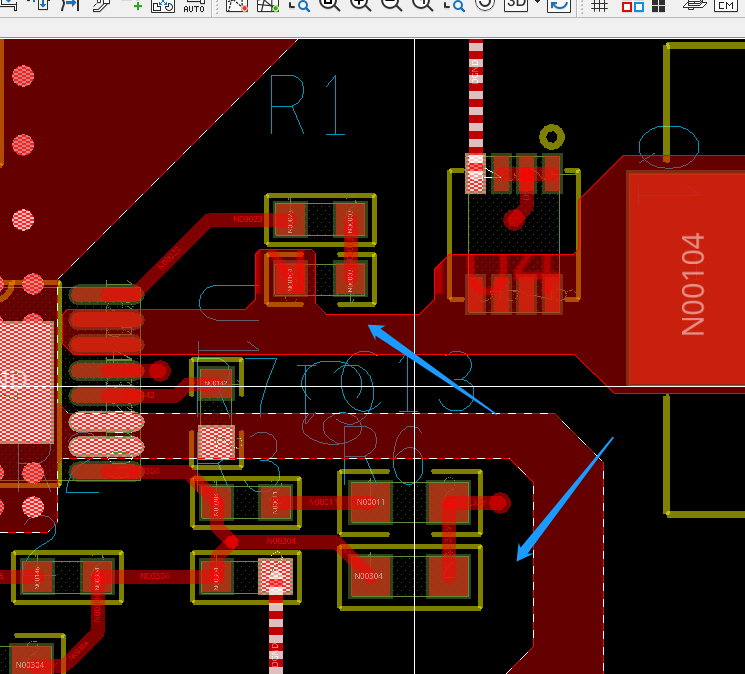
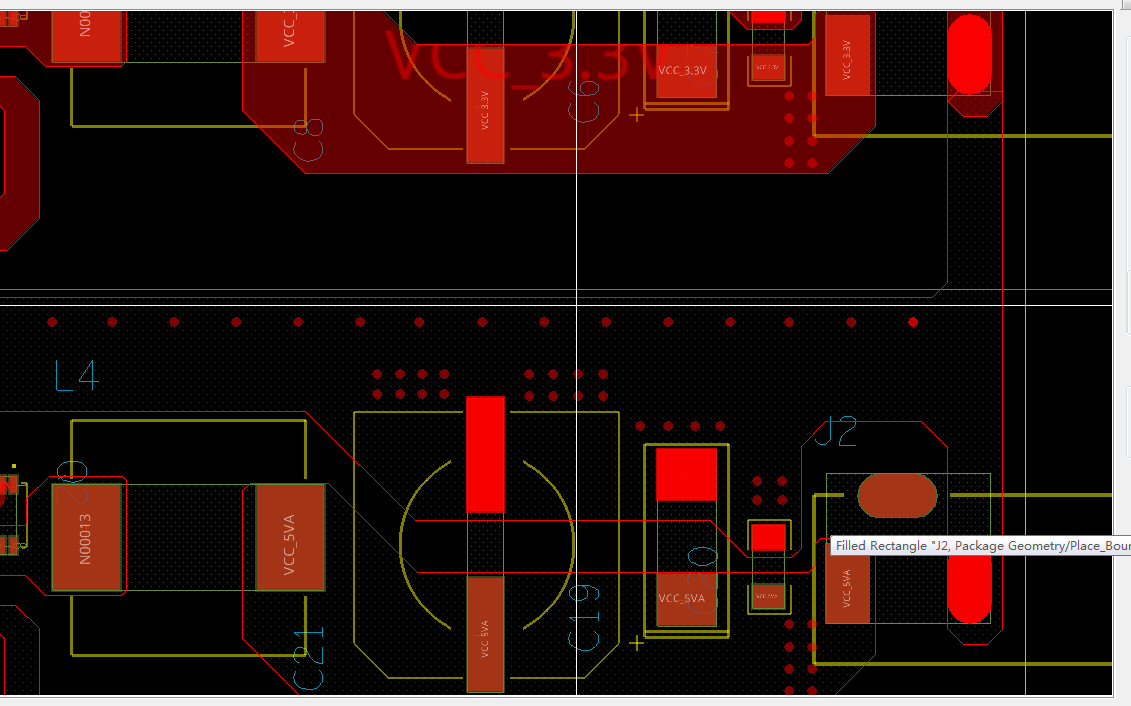
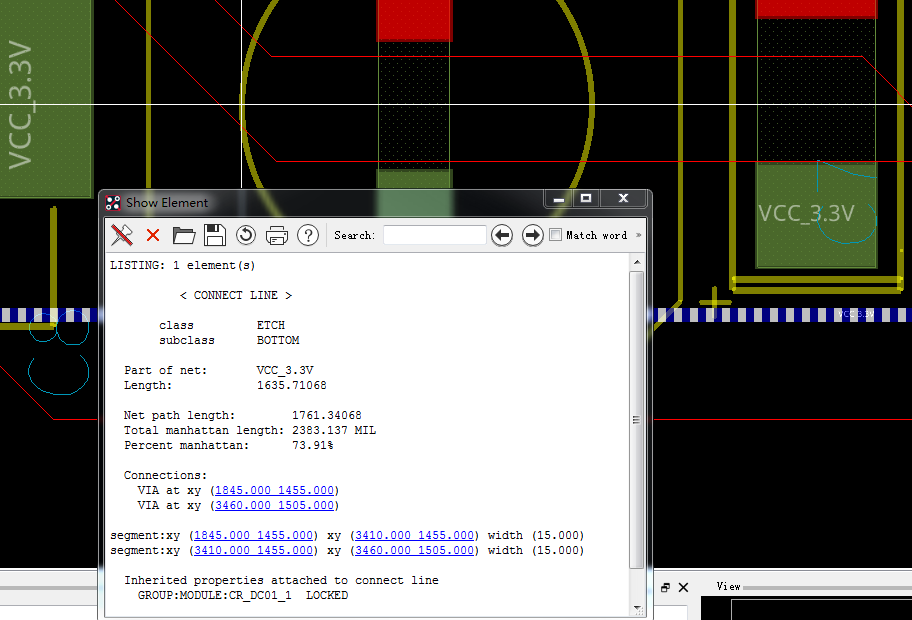

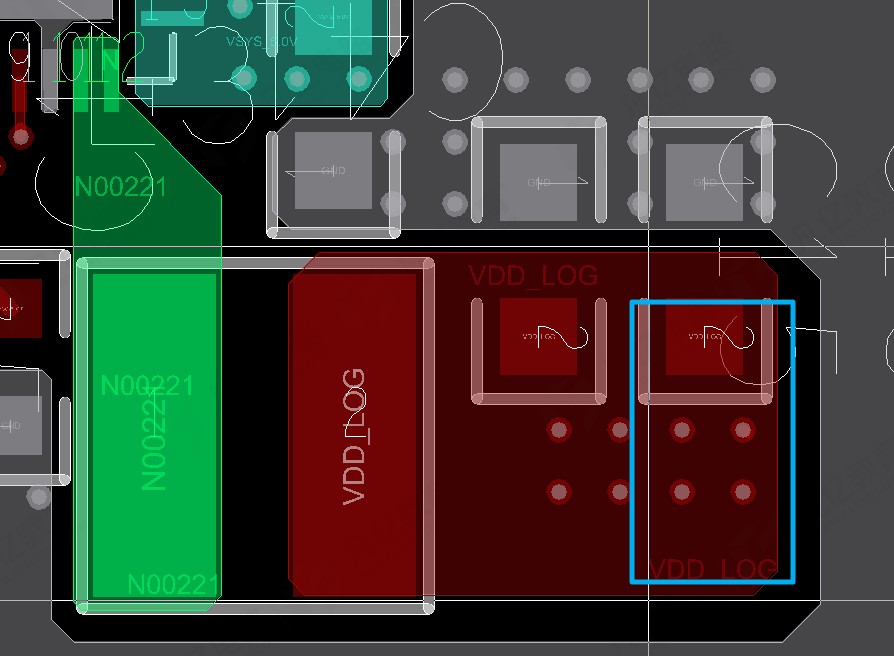
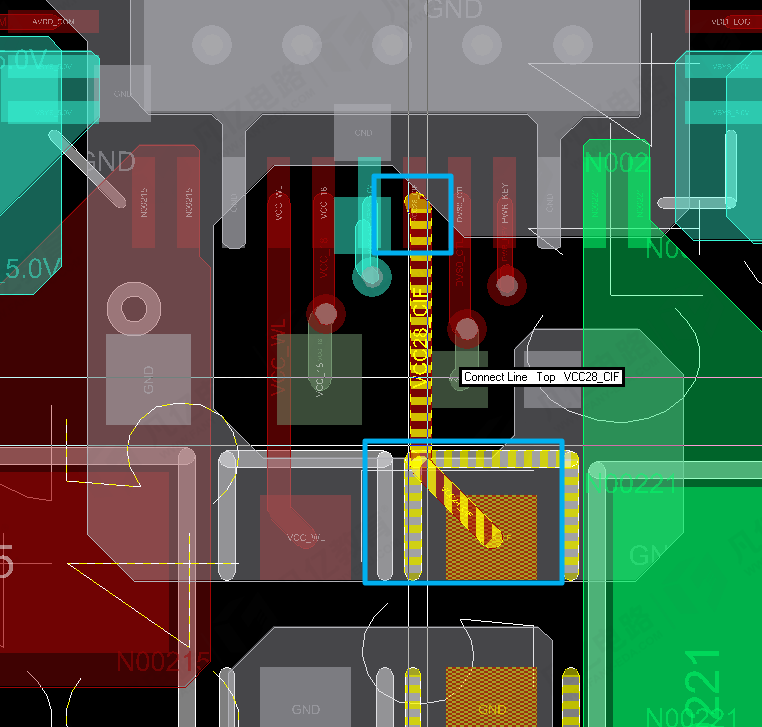




暂无评论